Router wireless Asus RT-N11P. Configurarea routerului ASUS RT-N11P
Pentru a organiza o rețea wireless acasă, mulți potențiali cumpărători au nevoie de un dispozitiv accesibil, care are un minim de setări, funcționalitate decentă și nu necesită întreținere constantă. Există multe cerințe, iar gama este uriașă. De ce să nu începeți cu un brand taiwanez faimos.
Punctul de acces fără fir ASUS RT-N11P cu capabilități de rutare este poziționat pe piața routerelor bugetare ca dispozitiv pentru uz casnic. Descrierea, caracteristicile, configurarea și recenziile vor ajuta viitorul proprietar să cunoască mai bine soluția ieftină (1.500 de ruble).
Echipament și aspect
Clasele au întotdeauna echipamente slabe, iar routerul WiFi ASUS RT-N11P nu face excepție: pe lângă stația de bază, încărcător și cordonul de corecție, kit-ul include instrucțiuni și un card de garanție. Nu există autocolante de marcă sau instrumente de instalare, așa cum sunt implementate de concurenți.
Corpul routerului este negru și finisat în fibră de carbon. Calitatea lui este destul de scăzută; dacă îl apăsați cu degetele, puteți auzi un scârțâit neplăcut. Aparatul cântărește 180 de grame și are dimensiunile de 145x110x25 mm. Judecând după numeroasele recenzii ale proprietarilor, datorită unei astfel de greutăți și dimensiuni în miniatură, dispozitivul poate fi montat cu ușurință sub tavan și pe pereți folosind bandă dublu-față.
Inspectarea routerului din toate părțile
Pe panoul frontal al routerului ASUS RT-N11P, producătorul a amplasat 4 LED-uri: indicator de alimentare, activitate de conexiune wireless, acces la Internet și prezența clienților cu fir. Fanii produselor ASUS vor observa că iluminarea de fundal a indicatoarelor nu este albastră, ci are o nuanță verde. Aparent, producătorul a redus costul dispozitivului cu toată puterea, renunțând la modificările proprietare.

Carcasa nu este turnată, așa cum părea la prima cunoștință, ci are multe orificii de ventilație: pe marginile laterale și în partea de jos a dispozitivului. Apropo, baza routerului are patru picioare cauciucate care nu blochează sistemul de ventilație. Există și găuri în partea de jos a dispozitivului pentru montarea pe perete. După cum mulți proprietari de dispozitive asigură în recenziile lor, nimeni nu are dorința de a face găuri în pereți din cauza routerului.
Interfețele și conectorii dispozitivului
Pe marginea din spate a routerului ASUS RT-N11P, cinci porturi de 100 de megabiți sunt situate pe un rând pentru organizarea unei rețele locale cu fir. Negăsind o intrare RJ-45 separată pentru conectarea la Internet, proprietarul va trebui să precizeze faptul că unul dintre porturile hub-ului este conectorul necesar care conectează dispozitivul cu lumea exterioară.

După cum asigură utilizatorii în recenziile lor, nu există nicio limită pentru prostia producătorului: cum a fost posibil să „blochezi” două funcții - WPS și „resetarea din fabrică” - pe un singur buton? La urma urmei, există un buton de pornire separat, așa că a fost necesar să îl resezi complet. Ca rezultat, din cauza manipulării necorespunzătoare a pornirii unei conexiuni WPS securizate, utilizatorul poate reveni accidental la setările din fabrică.
Decorarea antenei
Pentru routerul ASUS RT-N11P, recenziile experților cu privire la antenele externe sunt dezamăgitoare. Producătorul susține că sunt instalate pentru a amplifica semnalul (5 dB) și au o acțiune direcțională, în timp ce se rotesc de-a lungul axei cu 180 de grade, permițând antenei să fie înclinată în orice unghi față de axa centrală. Nu se va putea testa funcționarea routerului fără antene, deoarece acestea sunt nedemontabile, totuși, în comparație cu concurenții săi, routerul trebuie să întărească semnalul folosind antene. Testele au arătat că eficiența antenelor instalate este foarte scăzută. De fapt, acesta este un decor comun pentru dispozitivele ieftine.
Unii specialiști IT cu gândire creativă au venit cu ideea de a instala cutii de sifon din aluminiu pe „coarnele” routerului ASUS RT-N11P. Mai întâi trebuie să tăiați partea de jos a recipientului și, după ce ați îndepărtat firul de cupru de la baza antenei, fixați-l pe corpul amplificatorului. Îndreptând astfel de antene către un receptor de semnal wireless, puteți obține +5 dB declarat.
Lumea interioară a unui router
Procesorul MediaTek care operează la 580 MHz este responsabil pentru calitatea executării sarcinilor. După cum notează experții în recenziile lor, puterea sa este suficientă pentru funcționarea completă a dispozitivului. La urma urmei, routerul ASUS RT-N11P nu are o interfață USB, ceea ce necesită un procesor mai puternic pentru a deservi dispozitivele corespunzătoare.

În consecință, cantitatea de RAM este, de asemenea, mică și se ridică la 32 de megaocteți. Există, de asemenea, întrebări despre ROM; unitatea este proiectată pentru doar 8 MB de stocare a informațiilor. Dacă te uiți cu atenție la microcircuite, vei descoperi că toate au marcaje care nu conțin numele producătorului - doar numere. Se poate trage o concluzie: pentru a reduce costul dispozitivului, ASUS a folosit componente ieftine în producție.
Funcționalitate decentă a dispozitivului
Un router ieftin atrage atenția cumpărătorilor deoarece poate lucra cu toți furnizorii existenți care se află pe piața internă. Puteți conecta ASUS RT-N11P la orice rețea, folosind orice protocol - fără restricții. Nu uitați de rețelele private virtuale; routerul poate chiar să funcționeze cu ele, ca să nu mai vorbim de suportarea serverelor proxy.
Producătorul a declarat că dispozitivul său poate transmite date fără fir la viteze de până la 300 de megabiți pe secundă la o frecvență de operare de 2,4 gigaherți (protocol 802.11n). După cum remarcă proprietarii, se poate, doar fișierele trebuie să fie mici, iar dacă vorbim despre transferul unui fișier mare (5-10 GB), atunci viteza este redusă semnificativ (testarea arată o eficiență de transfer de aproximativ 150 megabiți pe secundă) .
Conexiune corectă pentru configurare
Tot ce rămâne este să vă dați seama cum să conectați routerul ASUS RT-N11P pentru configurare. După ce ați conectat dispozitivul la sursa de alimentare, trebuie să conectați cablul furnizorului (LAN) la al cincilea conector (din stânga). Folosind cablul de corecție care vine cu kit, trebuie să conectați computerul la router (orice port liber). Pe computer, introduceți adresa routerului (192.168.0.1) în bara de adrese. Introduceți login și parola (admin). Este recomandat să întoarceți routerul și să priviți autocolantul de pe partea de jos a dispozitivului. Conține adresa routerului, autentificarea și parola.

Dacă nu vă puteți conecta, trebuie să verificați setările de rețea de pe computer, care pot fi introduse manual. După ce ați găsit „Network Connection Manager”, trebuie să mergeți la meniul „Adapter Settings” și să faceți clic dreapta pe câmpul „ip v4”. În meniul care apare, selectați „Proprietăți”. Bifați caseta de lângă „Primire automat” din toate meniurile, salvați și ieșiți.
Cunoașterea setărilor routerului
Înainte de ASUS RT-N11P, trebuie să actualizați versiunea software. În ultimii câțiva ani, piratarea rețelelor de acasă a devenit mai frecventă, așa că toți producătorii își actualizează firmware-ul produselor o dată pe an. Accesând site-ul oficial al producătorului, trebuie să introduceți modelul dispozitivului în căutare. Apoi accesați pagina de descriere a produsului și faceți clic pe butonul „Drivere and Utilities”. În fereastra care apare, selectați versiunea sistemului de operare Windows, după care se va deschide o listă de software. Selectați cel mai recent firmware și descărcați arhiva cu acesta pe computer. Dezarhivați într-un folder.
În meniul routerului, găsiți fila „Administrare” și accesați unul dintre elementele sale „Actualizare firmware”. Făcând clic pe butonul „Răsfoiește”, specificați calea către fișierul dezarhivat. După ce faceți clic pe butonul „trimite”, firmware-ul dispozitivului va începe. Odată ce actualizarea firmware-ului este completă, se recomandă să reporniți routerul.
Pași simpli către rezultate
Pentru mulți proprietari, întrebarea este: „Cum se configurează ASUS RT-N11P?” - se termină când cablurile sunt conectate corect. Furnizorul oferă acces la Internet fără setări suplimentare, iar Wi-Fi este distribuit fără restricții. Conectați și uitați? Nu! Este necesar să setați autorizarea pentru canalul de comunicație fără fir.

Pe panoul de control al routerului, trebuie să găsiți meniul „Rețea fără fir”. Odată ajuns în fila „General”, trebuie să setați un nume pentru punctul de acces, care va fi vizibil atunci când căutați rețele Wi-Fi. Metoda de autentificare trebuie selectată ca WPA2 și tipul de criptare ca AES prin introducerea parolei de autorizare în câmpul următor. Să fie un număr de telefon, data nașterii, principalul lucru este să nu îl lăsați necompletat. Făcând clic pe butonul „Aplicați”, se vor salva toate setările introduse.
Ajutor de la furnizori
Mulți furnizori de servicii din țara noastră au observat de mult că nu fiecare utilizator poate configura singur un router. Prin urmare, pe propriile pagini web postează firmware gata făcut pentru dispozitivele de rețea, care conține deja setările pentru conectarea la furnizor. Prin urmare, înainte de a configura routerul ASUS RT-N11P, trebuie să citiți recomandările furnizorului de servicii; poate că există deja o soluție gata făcută care va face totul pentru utilizator.
Înainte de a descărca fișierul cu firmware-ul, trebuie să vă asigurați că furnizorul nu și-a setat propria parolă pentru accesarea dispozitivului, altfel nu veți putea configura singur Wi-Fi și stăpâniți setările suplimentare ale routerului. Mulți furnizori furnizează parola de firmware atunci când se conectează, dacă este disponibilă. Experții din recenziile lor recomandă ca proprietarii de dispozitive să se consulte cu managerii companiei furnizorului cu privire la toate problemele de conectare înainte de a semna un acord de servicii.
Servicii de televiziune digitală
Spre deosebire de dispozitivele concurenților, configurarea IPTV în routerul ASUS RT-N11P durează doar câteva minute. În meniul principal al panoului de control, trebuie să găsiți fila „Rețea locală” și să selectați meniul IPTV. Atunci totul este foarte simplu, trebuie doar să urmați algoritmul de acțiuni:
- profilul furnizorului niciunul;
- selectați portul niciunul;
- utilizați rutele de server „Dezactivați”;
- activați rutarea multicast;
- activați Multicast eficient;
- setările serverului proxy „0”;
- Faceți clic pe butonul „Aplicare” pentru a salva setările efectuate pe routerul ASUS RT-N11P.

Dacă doriți să utilizați transmisia de televiziune digitală printr-un canal Wi-Fi fără fir, va trebui, de asemenea, să configurați un punct de acces. Accesând secțiunea corespunzătoare „Rețea fără fir”, trebuie să deschideți fila „Profesional”. Asigurați-vă că este setat la 2,4/5 GHz. Asigurați-vă că activați elementul Enable Wireless Multicast Forwarding. Salvați modificările efectuate folosind butonul „Aplicați”.
ASUS RT-N11P este un router simplu de buget entry-level conceput pentru utilizatorii fără pretenții. ASUS are o serie întreagă de dispozitive similare, dintre care routerul RT-N11P se remarcă prin prezența unor antene „mai puternice”.
Numărul de modele de routere de la ASUS este în prezent foarte mare. Apar modele complet noi, în timp ce routerele din generațiile anterioare sunt încă disponibile spre vânzare.
În modelul luat în considerare, litera P din nume indică o antenă mai puternică, cu un câștig mai mare. Suprafața totală de acoperire Wi-Fi depinde direct de acest coeficient. În general, modelul RT-N11P este un router ASUS clasic cu un design, software și hardware tipic.
După alegerea și achiziționarea unui router, este important să îl plasați corect și să îl configurați în consecință. Excepția este atunci când furnizorii folosesc un tip de conexiune dinamică. Majoritatea dispozitivelor Wi-Fi de acasă sunt inițial configurate pentru acest tip de conexiune. În ciuda acestui fapt, trebuie să modificați opțiunile routerului Wi-Fi pentru a configura o rețea fără fir.
Trusa si aspectul
Routerul vine într-o cutie de carton standard compactă în culori închise. Se distinge prin localizarea completă. Ambalajul conține informații utile, și anume fotografii, caracteristici cheie, specificații tehnice detaliate și alte informații utile.
Setul de livrare este standard pentru modelele ieftine și include: un router, o sursă de alimentare comutată (12V/0,5A), un cablu de corecție negru, un card de garanție și un scurt ghid de instalare. Perioada de garanție a routerului este limitată la trei ani.
Există diferite, diferă nu numai prin culoare, dar citiți despre acest lucru în detaliu în articolul Tipuri și scopul cordonelor de corecție

Dimensiunile routerului sunt de 14,6x11,1x3,4 cm excluzând antenele. Materialul carcasei este plastic negru. La colțuri, partea inferioară este echipată cu picioare de cauciuc. Există și găuri pentru montarea pe perete.

Designul părții frontale este similar cu „fațetele de diamant.” În stânga jos există un bloc de 4 indicatoare LED. Ele nu oferă practic nicio clipire enervantă, dar au un design puțin plictisitor și dur.

Pereții laterali și fundul sunt echipați cu grile de ventilație. Condițiile de temperatură, chiar și la sarcină maximă, nu sunt satisfăcătoare.
Din spate puteți vedea două antene staționare, cinci porturi de rețea non-indicatoare, un conector de intrare a sursei de alimentare cu un comutator comutator și o cheie WPS/resetare. Totul este amplasat foarte strâns, dar pentru clasa de modele bugetare acest lucru este destul de tradițional.

Calitatea de producție a routerului este destul de decentă. Mai mult, ASUS îl menține la cel mai înalt nivel atât în modelele de top, cât și în cele de buget. Designul este practic, iar designul routerului este destul de convenabil în comparație cu alte routere din acest segment de preț.
Conexiune
În primul rând, routerul ASUS RT-N11P trebuie conectat la o stație de lucru, computer mobil sau alt dispozitiv portabil.
Conexiunea se poate face fie printr-un cablu LAN, care este inclus cu routerul, fie prin Wi-Fi. O conexiune mai fiabilă este prin cablu, datorită faptului că firmware-ul modern este protejat de Wi-Fi criptat, ceea ce poate cauza anumite probleme.

Secvența de acțiuni pentru conectarea fizică a routerului:
- trebuie să conectați sursa de alimentare la priza „de putere”;
- apoi trebuie să conectați cablul LAN de la furnizor la conectorul „WAN” de pe router;
- Cablul de alimentare furnizat cu routerul ASUS RT-N11P trebuie conectat pe o parte la placa de rețea a unei stații de lucru sau laptop, iar pe partea opusă la orice conector LAN de pe router.
Conexiunea fizică la router poate fi considerată completă. Dacă conexiunea are succes, pe panoul frontal al routerului ar trebui să se aprindă patru indicatori: „WPS”, „WLAN”, „POWER” și unul dintre „LAN”.
Video: Asus RT N11P
Intrare
Cea mai frecventă întrebare care apare la configurarea unui router este „Cum se introduc setările?” Pentru a face acest lucru, trebuie să vă conectați la interfața sa web.

Pentru a vă conecta la interfața web a routerului, deschideți browserul web instalat. După lansare, introduceți adresa IP a routerului în bara de adrese. Noul dispozitiv are adresa 192.168.1.1. În mod implicit, autentificarea este „admin”, parola este „admin”. Login-ul și parola au aceste valori, cu condiția ca routerul să aibă setări din fabrică.
Configurarea protocoalelor Internet
După autorizarea cu succes în interfața routerului, selectați fila „Setări avansate” din partea stângă și marcați „WAN” în lista care apare. Alte setări depind de protocolul de conectare selectat.
PPTP
Pentru a configura un router utilizând protocolul PPTP:

L2TP
Pentru a configura routerul ASUS RT N11P L2TP:

PPPoE
Practic, toți furnizorii din Rusia lucrează folosind protocolul de rețea PPPoE, inclusiv Rostelecom.
Pentru a configura un router utilizând protocolul PPPoE:

Adresă IP statică
Pentru a configura un router cu o adresă IP statică:

Configurarea routerului ASUS RT N11P în modul repetitor
Pentru a configura routerul să funcționeze în modul repetitor:

Wifi
Wi-Fi este configurat după cum urmează:
- trebuie să introduceți „Setări avansate - Rețea wireless”;
- trebuie să selectați fila din stânga și să bifați „Rețea fără fir” în lista care apare;
Apoi trebuie să setați parametrii:

IPTV
IPTV este configurat în router atunci când configurați setările de conexiune la Internet. Pentru a face acest lucru, trebuie să selectați „Selectați portul IPTV STB” și să indicați numărul portului routerului la care se va conecta cablul de la set-top box.
Firmware-ul routerului
Dacă utilizatorul nu este mulțumit de funcționarea routerului sau sunt necesare capacități suplimentare, se recomandă să refacă routerul.

Pentru a face acest lucru aveți nevoie de:
- descărcați firmware-ul de pe Internet (găsirea versiunii de firmware necesară nu este deloc dificilă);
- extrageți fișierul firmware BIN din arhivă;
- În meniul „Administrare – Actualizare firmware”, selectați fișierul firmware și faceți clic pe „Încărcare”.
Încărcarea unui firmware nou durează aproximativ 5 minute.
Restabilirea setărilor din fabrică
Adesea, după modificarea setărilor routerului, ar trebui să le amintiți, astfel încât, dacă apar dificultăți, acestea să poată fi restaurate. Pentru a face acest lucru, accesați „Administrare - Setări suplimentare - Restaurare/Salvare/Încărcare setări”
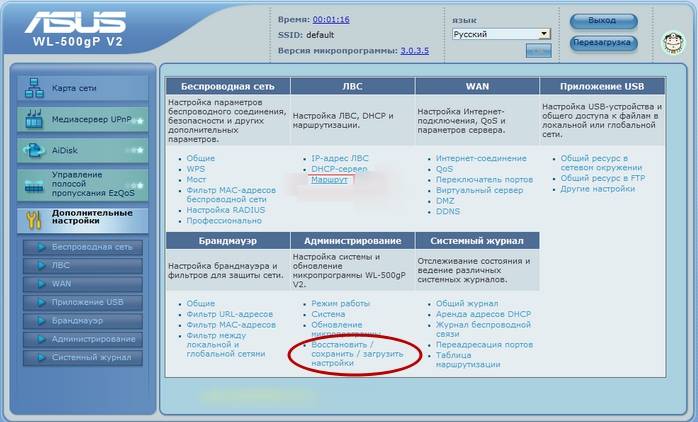
Pentru a vă aminti setările curente ale routerului, faceți clic pe „Salvare”. Fișierul de configurare va fi salvat în locația dorită de pe hard disk.
Pentru a restabili setările dintr-un fișier de configurare, faceți clic pe butonul „Selectați fișierul”, selectați fișierul de configurare necesar și apoi faceți clic pe butonul „Trimite”.
Este important să știți că selectarea „Restaurare” va reseta setările și va restabili setările din fabrică.
În general, ASUS RT-N11P este o opțiune destul de simplă și bugetară pentru crearea unei rețele de acasă formată din maximum patru dispozitive cu fir și mai multe gadgeturi wireless. Capacitățile tehnice ale ASUS RT-N11P vor satisface majoritatea potențialilor utilizatori, dar dacă utilizatorul dorește mai mult, atunci este rezonabil să acordați atenție modelelor mai scumpe.
Înainte de a începe configurarea routerului, să verificăm setările conexiunii la rețeaua locală. Pentru aceasta:
Windows 7
1. Click pe " start", "Panou de control".
2. Click pe " Vizualizați starea rețelei și sarcinile".

3. Click pe " Schimbă setările adaptorului".

4. conexiune LANProprietate".

5. Din listă selectați „ Protocolul Internet versiunea 4 (TCP/IPv4)" și apăsați " Proprietate".

6. „ și „”, apoi apăsați butonul „ Bine".

Windows 10
1. Click pe " start", "Opțiuni".

2. Click pe " Retea si internet".

3. Selectați " Ethernet" și faceți clic pe " Configurarea setărilor adaptorului".

4. În fereastra care se deschide vedem " Ethernet". Faceți clic dreapta pe el și selectați " Proprietate".

5. Din listă selectați „ IP versiunea 4 (TCP/IPv4)" și apăsați " Proprietate".

6. În fereastra care se deschide, trebuie să bifați caseta „ Obțineți automat o adresă IP" Și " Obțineți automat adresa serverului DNS", apoi apăsați butonul " Bine".

Conectarea routerului ASUS RT-N11P B1 la un computer
Următorul pas este conectarea routerului ASUS RT-N11P B1 pe laptop sau computer personal (PC). Pentru a face acest lucru, trebuie să conectați cablul pe care ți l-a furnizat furnizorul la portul WAN al routerului (adică acesta este cablul care merge la apartamentul, casa, biroul, etc. din exterior) și cablul. care a venit cu routerul, conectați un capăt la unul dintre cele patru porturi LAN și conectați celălalt capăt la laptop sau PC. Și da, nu uitați să conectați cablul de alimentare.

Autorizarea router-ului ASUS RT-N11P B1
Deci, am conectat routerul, acum trebuie să accesați interfața sa web prin orice browser (fie acesta Google Chrome, Mozilla Firefox, Internet Explorer etc.). Pentru a face acest lucru, deschideți browserul și introduceți adresa routerului în bara de adrese: router.asus.com sau 192.168.1.1 și apăsați butonul " introduce" pe tastatura ta.
- Nume de utilizator - admin
- Parola - admin
Deci, introduceți datele și apăsați „ Cântați"


Configurarea routerului ASUS RT-N11P B1
Și în cele din urmă am ajuns la interfața web a routerului. Acum trebuie să configurați echipamentul. În primul rând, să securizăm rețeaua wireless setând o parolă pentru wi-fi. Apoi va trebui să aflați ce tip de conexiune este utilizat pentru a accesa Internetul, este PPTP, L2TP sau PPPOE. Puteți afla apelând la furnizorul dvs. (aceasta este organizația cu care ați încheiat un acord de furnizare a serviciilor de internet). Deci, să începem configurarea routerului. Mai întâi, să schimbăm limba interfeței Web în rusă. Pentru a face acest lucru, mergeți în colțul din dreapta sus al interfeței și faceți clic pe " Engleză"si alege" Rusă"

Setarea unei parole pentru wi-fi
Vă aduc în atenție instrucțiuni video pentru setarea unei parole pentru wi-fi pe un router ASUS RT-N11P B1
Să aruncăm, de asemenea, o privire scrisă și ilustrativă la configurarea unei parole Wi-Fi pe un router ASUS RT-N11P B1.
1.
Pe interfața web, accesați meniul din „fila” Retea fara fir".
2.
In coloana " SSID„veniți și indicați numele rețelei dvs. fără fir; acest nume va fi afișat în viitor când vă conectați la rețea. Vă sfătuiesc să indicați frecvența utilizată în numele rețelei, de exemplu: „imya seti 2.4 ”.
3.
"Latimea canalului" - 20 MHz.
4.
Acum trebuie să setați o parolă pentru rețeaua wireless. Pentru a face acest lucru, selectați „ metoda de autentificare" - WPA2-Personal".
5.
In camp " Cheie predistribuită WPA„venim și introducem o parolă. Apoi facem clic pe „ aplica".

Configurarea PPTP
PPTP pe router ASUS RT-N11P B1 folosind ca exemplu routerul ASUS RT-N56U.
Să scriem și să ilustrăm PPTP pe router ASUS RT-N11P B1.
1.
Internet".
2.
IN " Tip de conexiune WAN"alege" PPTP".
3.
„” și „” selectați „ da".
4.
Nume de utilizator"), parola (în rând " Parolaserver VPN
5.
"Nume gazdă
6.
aplica".

Configurarea PPTP cu o adresă IP statică
Să ne uităm la configurarea conexiunii PPTP cu adresă IP statică pe router ASUS RT-N11P B1.
1.
Accesați meniul din fila " Internet".
2.
IN " Tip de conexiune WAN"alege" PPTP".
3.
Nu" împotriva " Obțineți automat adresa IP WAN" Și " Conectați-vă automat la serverul DNS".
4.
adresa IP"), masca de subrețea (în linie " Mască de rețea"), gateway implicit (în linie " Poarta principala") și DNS (în linia " Server DNS 1" Și " Server DNS 2").
Toate aceste date sunt de obicei specificate în contractul cu furnizorul. Dacă dintr-un motiv oarecare nu le-ați găsit, trebuie să sunați la linia telefonică telefonică a furnizorului dvs. și să aflați cum le puteți obține.
5.
Mai jos vi se cere să indicați numele dvs. de utilizator (în rândul " Nume de utilizator"), parola (în rând " Parola"). De asemenea, va trebui să specificați adresa IP a serverului (în linia " server VPN"). Toate datele de mai sus vă sunt furnizate de către furnizor (organizația care v-a furnizat internetul).
6.
"Nume gazdă" - orice cuvânt în latină, de exemplu "Gazdă".
7.
După ce ați introdus toate datele necesare, apăsați butonul " aplica".

Configurare L2TP
Să ne uităm la configurarea conexiunii L2TP pe router ASUS RT-N11P B1.
1.
Accesați meniul din fila " Internet".
2.
IN " Tip de conexiune WAN"alege" L2TP".
3.
"Obțineți automat adresa IP WAN" Și " Conectați-vă automat la serverul DNS"alege" da".
4.
Mai jos vi se cere să indicați numele dvs. de utilizator (în rândul " Nume de utilizator"), parola (în rând " Parola"). De asemenea, va trebui să specificați adresa IP a serverului (în linia " server VPN"). Toate datele de mai sus vă sunt furnizate de către furnizor (organizația care v-a furnizat internetul).
Toate aceste date sunt de obicei specificate în contractul cu furnizorul. Dacă dintr-un motiv oarecare nu le-ați găsit, trebuie să sunați la linia telefonică telefonică a furnizorului dvs. și să aflați cum le puteți obține.
5.
"Nume gazdă" - orice cuvânt în latină, de exemplu "Gazdă".
6.
După ce ați introdus toate datele necesare, apăsați butonul " aplica".

Configurarea L2TP cu o adresă IP statică
Să ne uităm la configurarea conexiunii L2TP cu adresă IP statică pe router ASUS RT-N11P B1.
De obicei, o adresă IP statică este furnizată persoanelor juridice sau ca un serviciu suplimentar la tariful de bază pentru persoane fizice.
1.
Accesați meniul din fila " Internet".
2.
IN " Tip de conexiune WAN"alege" L2TP".
3.
Deoarece conexiunea folosește o adresă IP statică, setați „ Nu" împotriva " Obțineți automat adresa IP WAN" Și " Conectați-vă automat la serverul DNS".
4.
Specificați adresa IP a serverului (în linia " adresa IP"), masca de subrețea (în linie " Mască de rețea"), gateway implicit (în linie " Poarta principala") și DNS (în linia " Server DNS 1" Și " Server DNS 2").
Toate datele de mai sus vă sunt furnizate de către furnizor (organizația care v-a furnizat internetul).
Toate aceste date sunt de obicei specificate în contractul cu furnizorul. Dacă dintr-un motiv oarecare nu le-ați găsit, trebuie să sunați la linia telefonică telefonică a furnizorului dvs. și să aflați cum le puteți obține.
5.
Mai jos vi se cere să indicați numele dvs. de utilizator (în rândul " Nume de utilizator"), parola (în rând " Parola"). De asemenea, va trebui să specificați adresa IP a serverului (în linia " server VPN"). Toate datele de mai sus vă sunt furnizate de către furnizor (organizația care v-a furnizat internetul).
Toate aceste date sunt specificate și în contractul cu furnizorul.
6.
"Nume gazdă" - orice cuvânt în latină, de exemplu "Gazdă".
7.
După ce ați introdus toate datele necesare, apăsați butonul " aplica".

Configurarea PPPOE
Vă aduc la cunoștință instrucțiuni video pentru configurarea tipului de conexiune PPPOE pe router ASUS RT-N11P B1 folosind ca exemplu routerul ASUS RT-N56U.
PPPOE pe router ASUS RT-N11P B1.
1.
Accesați meniul din fila " Internet".
2.
IN " Tip de conexiune WAN"alege" PPPOE".
3.
"Obțineți automat adresa IP WAN" Și " Conectați-vă automat la serverul DNS"alege" da".
4.
Mai jos vi se cere să indicați numele dvs. de utilizator (în rândul " Nume de utilizator"), parola (în rând " Parola„Toate datele de mai sus vă sunt furnizate de către furnizor (organizația care v-a furnizat internetul).
Toate aceste date sunt de obicei specificate în contractul cu furnizorul. Dacă dintr-un motiv oarecare nu le-ați găsit, trebuie să sunați la linia telefonică telefonică a furnizorului dvs. și să aflați cum le puteți obține.
5.
După ce ați introdus toate datele necesare, apăsați butonul " aplica".

Configurarea PPPOE cu o adresă IP statică
Să ne uităm la configurarea conexiunii PPPOE cu adresă IP statică pe router ASUS RT-N11P B1.
De obicei, o adresă IP statică este furnizată persoanelor juridice sau ca un serviciu suplimentar la tariful de bază pentru persoane fizice.
1.
Accesați meniul din fila " Internet".
2.
IN " Tip de conexiune WAN"alege" PPPOE".
3.
Deoarece conexiunea folosește o adresă IP statică, setați „ Nu" împotriva " Obțineți automat adresa IP WAN" Și " Conectați-vă automat la serverul DNS".
4.
Specificați adresa IP a serverului (în linia " adresa IP"), masca de subrețea (în linie " Mască de rețea"), gateway implicit (în linie " Poarta principala") și DNS (în linia " Server DNS 1" Și " Server DNS 2").
Toate datele de mai sus vă sunt furnizate de către furnizor (organizația care v-a furnizat internetul).
Toate aceste date sunt de obicei specificate în contractul cu furnizorul. Dacă dintr-un motiv oarecare nu le-ați găsit, trebuie să sunați la linia telefonică telefonică a furnizorului dvs. și să aflați cum le puteți obține.
5.
Mai jos vi se cere să indicați numele dvs. de utilizator (în rândul " Nume de utilizator"), parola (în rând " Parola"). Toate datele de mai sus vă sunt furnizate de către furnizor (organizația care v-a furnizat internetul).
Toate aceste date sunt specificate și în contractul cu furnizorul.
6.
După ce ați introdus toate datele necesare, apăsați butonul " aplica".

Conectarea unui computer la wi-fi
După conectarea și configurarea routerului, trebuie să conectați computerul la o rețea fără fir (wi-fi), să luăm în considerare conectarea la wi-fi în două sisteme de operare, acestea sunt Windows 7 și Windows 10:
Windows 7
Instrucțiuni video
1.

2. Sultan

3.
Bifați caseta de lângă „ Conectare automata" și apăsați
"Conexiune".

4. Specifica " Cheie de securitateBine".

5.

Windows 10
Instrucțiuni video
1. În colțul din dreapta jos al desktopului, găsiți pictograma rețelei wireless (wi-fi) și faceți clic pe ea cu butonul stâng al mouse-ului.

2. Apare o fereastră cu o listă de rețele wireless disponibile. Selectați o rețea fără fir, în cazul meu este rețeaua " Sultanova„(Selectați rețeaua al cărei nume a fost dat la ).

3.
Bifați caseta de lângă „ Conectare automata" și apăsați
"Conectați".

4. Specifica " Cheie de securitate„Aceasta este parola rețelei wireless pe care ați specificat-o când . După ce ați specificat cheia, faceți clic pe „ Mai departe".

5. Așteptăm poate câteva secunde și sunteți conectat la rețeaua dvs. wireless.

În acest ghid, ne vom uita la cea mai simplă opțiune de configurare a asus rt n11p, iar la sfârșitul articolului vom evidenția și câteva opțiuni suplimentare pentru gestionarea routerului.
Conectarea routerului asus rt n11p
În primul rând, să ne uităm pe scurt la dispozitivul și caracteristicile routerului asus rt n11p.
Pe panoul superior al dispozitivului există un bloc de indicatori (4 în total):
- - indicator de conectare la retea;
- - indicator care arată un punct de acces Wi-fi funcțional;
- - indicator care arată conexiunea cablului Ethernet;
- - un indicator care caracterizează conectarea dispozitivelor externe la routerul Asus rt n11p printr-un cablu Lan.
Pe panoul din spate al routerului sunt:
- - un buton care resetează setările routerului asus rt n11p la setările din fabrică;
- - 4 sloturi pentru conectarea unui cablu Lan (pentru conectarea routerului la un computer);
- - slot pentru conectarea unui cablu Ethernet;
- - conector pentru conectarea energiei de la retea;
- - buton de alimentare al routerului
- - conectori pentru conectarea antenelor Wi-Fi la router, care sporesc nivelul semnalului rețelei wireless.
Cum să instalezi singur routerul asus rt n11p?
Pentru a începe configurarea, trebuie să conectați routerul la alimentare folosind sursa de alimentare inclusă (după conectarea la rețea și apăsarea butonului de alimentare de pe panoul frontal al routerului, indicatorul de rețea se va aprinde).
Când configurați un nou router, puteți trece în siguranță la pasul următor. Dacă routerul a fost utilizat înainte, trebuie mai întâi să resetați setările routerului asus rt n11p la setările din fabrică. Pentru a face acest lucru, apăsați butonul de resetare, țineți-l apăsat timp de câteva secunde și așteptați până când dispozitivul se repornește.
La configurarea routerului, se recomandă utilizarea unui cablu Lan, care este conectat pe o parte la conectorul plăcii de rețea al laptopului/calculatorului, iar pe de altă parte, la unul dintre cele patru porturi libere de pe panoul din spate (după pe care se va aprinde un alt indicator pe panoul indicator - ).
Acum puteți conecta cablul Ethernet (furnizat de ISP). Odată conectat la Ethernet, un alt indicator de pe router se va aprinde.
În acest moment, instalarea routerului asus rt n11p este finalizată și puteți trece direct la configurarea dispozitivului.
Cum se introduc setările routerului asus rt n11p?
Pentru a vă „conecta” la router, trebuie să lansați orice browser instalat pe computer, iar în bara de adrese introduceți adresa IP a routerului (este indicată pe autocolantul de serviciu situat pe panoul din spate al dispozitivului) - în caz, aceasta este o combinație de numere 192.168.1.1 - și apăsați Enter.

Aici vi se va oferi automat o configurare rapidă a routerului Asus rt n11p:
În primul pas, contul routerului asus rt n11p este ajustat. Vi se va solicita să setați parola pentru a introduce setările routerului în locul standardului „admin”.

După ce ați schimbat parola, mergeți la următoarea fereastră de configurare asus rt n11p, unde routerul determină automat tipul de conexiune la Internet.

Dacă, la încheierea contractului, furnizorul v-a furnizat un login și o parolă pentru utilizarea internetului, va trebui să le introduceți în câmpurile corespunzătoare ale asistentului de configurare.

Odată stabilită conexiunea, faceți clic pe Următorul.
Etapa finală a instalării unui router wifi este instalarea unui punct de acces wifi.
În mod implicit (cu setările din fabrică), nu este necesară o parolă pentru a vă conecta la o rețea fără fir și orice computer terță parte care intră în aria de acoperire a routerului se va putea conecta cu ușurință la punctul dvs. de acces.

În fereastra care se deschide, vi se va solicita să introduceți „Numele rețelei” și „Cheia rețelei”, unde „numele rețelei” este numele punctului de acces afișat în căutarea rețelelor fără fir, iar „cheia rețelei” este parola care va fi necesară pentru a vă conecta la această rețea.
Utilizatorii începători au adesea întrebarea cum să repornească routerul asus rt n11p. Pentru a face acest lucru, opriți alimentarea routerului timp de 10 minute, apoi porniți dispozitivul și așteptați ca acesta să pornească complet
Caracteristici suplimentare ale unui router Wi-Fi.
Această secțiune va discuta despre setările suplimentare pentru difuzarea Wi-Fi și posibilitatea de a actualiza firmware-ul dispozitivului.
- Cum să setați corect setările Wi-Fi suplimentare?
Panoul de configurare wifi este situat în meniul principal al asistentului de configurare (în stânga).

Funcția principală a configurației detaliate a unei rețele wireless este de a schimba tipul de criptare a datelor atunci când sunt transmise la dispozitivul final (din moment ce nu toate dispozitivele acceptă tipul de criptare Wpa, Wpa2 și respectiv Psk, înainte de a seta acest element, trebuie să clarificați înțelege de ce se face asta)
De exemplu, consola portabilă PSP nu acceptă cele mai comune tipuri de criptare, iar conectarea acesteia la Wi-Fi va necesita schimbarea tipului de criptare la Wep (Wpa).
Pentru a actualiza firmware-ul routerului, aveți nevoie și de un motiv (nu are rost să actualizați pur și simplu versiunea de software în router, iar dacă alegeți driverul sau versiunea de firmware greșită, puteți „aduce” dispozitivul până la punctul în care doar un Centrul de service vă poate ajuta).
Meniul de actualizare firmware se află în fila: Administrare/actualizare firmware.
Echipamentele corporației taiwaneze ASUS se bucură pe bună dreptate de reputația dispozitivelor fiabile la un preț accesibil. Această afirmație este valabilă și pentru routerele de rețea ale companiei, în special pentru modelul RT-N11P. Configurarea acestui router poate părea o sarcină descurajantă în rândul începătorilor și chiar al utilizatorilor experimentați, deoarece routerul vine cu cel mai recent firmware, care este destul de diferit de opțiunile mai vechi. De fapt, configurarea ASUS RT-N11P nu este prea dificilă.
Routerul în cauză aparține categoriei de dispozitive din clasa medie care se conectează la furnizor printr-o conexiune prin cablu Ethernet. Caracteristicile suplimentare includ două antene de amplificare și funcții de repetor, care măresc semnificativ aria de acoperire, precum și suport pentru conexiuni WPS și VPN. Astfel de caracteristici fac din routerul în cauză o soluție excelentă pentru uz casnic sau pentru conectarea la Internet într-un birou mic. Citiți mai departe pentru a afla cum să configurați toate caracteristicile menționate. Primul lucru pe care ar trebui să-l faceți înainte de a configura este să alegeți o locație pentru router și să o conectați la computer. Algoritmul este același pentru toate instanțele de echipamente similare și arată astfel:
Configurarea ASUS RT-N11P
Cele mai multe routere de rețea moderne sunt configurate printr-o aplicație web specială, care poate fi accesată prin orice browser. Acest lucru se face astfel:


După aceasta, puteți începe să setați parametrii.
Pe toate dispozitivele ASUS din această clasă, sunt disponibile două opțiuni de configurare - rapidă sau manuală. În cele mai multe cazuri, este suficientă utilizarea opțiunii de configurare rapidă, dar unii furnizori necesită configurarea manuală, așa că vă vom prezenta ambele metode.
Instalare rapida
Când conectați routerul pentru prima dată, utilitarul de configurare simplificat se va lansa automat. Pe un dispozitiv preconfigurat, îl puteți accesa făcând clic pe „Configurare rapidă pentru internet” meniu principal. 


După această manipulare, routerul va fi complet configurat.
Metoda de setare manuală
Pentru a accesa manual setările de conexiune, selectați opțiunea din meniul principal "Internet", apoi accesați fila "Conexiune".

ASUS RT-N11P acceptă multe opțiuni de conexiune la Internet. Să ne uităm la cele principale.






Configurare Wi-Fi
Configurarea unei rețele wireless pe routerul în cauză este foarte simplă. Configurația distribuției Wi-Fi este situată în secțiune "Retea fara fir", fila "Sunt comune".


În acest moment, configurarea capabilităților de bază ale routerului poate fi considerată completă.
Rețeaua de oaspeți
O opțiune suplimentară destul de interesantă, care vă permite să creați până la 3 rețele în LAN principal cu restricții privind timpul de conectare și accesul la rețeaua locală. Setările pentru această funcție pot fi văzute făcând clic pe element „Rețea de oaspeți”în meniul principal al interfeței web. 
Pentru a adăuga o nouă rețea de invitați, procedați după cum urmează:
- În fila mod principal, faceți clic pe unul dintre butoanele disponibile "Porniți".
- Starea setărilor de conexiune este un link activ - faceți clic pe el pentru a accesa setările.
- Totul este destul de simplu aici. Opțiuni de funcții "Numele retelei" evident - introduceți numele care vi se potrivește în rând.
- Paragraf "Metoda de autentificare" este responsabil pentru activarea protecției prin parolă a conexiunii. Deoarece aceasta nu este rețeaua principală, puteți lăsa o conexiune deschisă, care este numită "Sistem deschis", sau alegeți-l pe cel menționat mai sus „WPA2-Personal”. Dacă activați protecția, va trebui, de asemenea, să introduceți o parolă în linie „Cheie pre-partajată WPA”.
- Opțiune "Timpul de acces" este, de asemenea, destul de evident - un utilizator care se conectează la o rețea personalizată va fi deconectat de la aceasta după perioada specificată. În câmp "HR" orele sunt indicate, iar pe teren "Min", respectiv, minute. Opțiune "Nelimitat" elimină această restricție.
- Ultima setare - „Acces la intranet”, cu alte cuvinte, către rețeaua locală. Pentru opțiunile pentru oaspeți, opțiunea ar trebui să fie setată la „Dezactivați”. După aceea apăsați "Aplica".






Concluzie
După cum puteți vedea, configurarea routerului ASUS RT-N11P nu este de fapt mai dificilă decât dispozitivele similare de la alți producători.







